发布时间:2025-04-20 09: 00: 00
今天咱们来聊聊Gitlab里两个常见的操作:Gitlab合并后发布Release版本怎么操作 Gitlab合并之后怎么还原。不少朋友认为这两件事很麻烦,本篇文章就教你搞定这两个问题。
一、Gitlab合并后怎么发布Release版本?
咱们首先来看第一件事,就是在Gitlab上怎么发布一个Release版本:
第一步:合并代码(Merge Request完成)
这个一般你们都会,就是:
创建Merge Request(合并请求);
代码Review完成后,点击【Merge】按钮合并到目标分支(一般是main或master)。
假设你已经顺利完成了Merge,现在代码已经合并到主分支里了。
第二步:创建Tag(标签版本)
Gitlab发布Release版本是基于Git的Tag功能的:
在项目仓库页面找到【Repository(仓库)】→【Tags(标签)】;
点击【New Tag(新建标签)】,然后填写:
Tag名称(版本号):例如 v1.0.0
从哪个分支创建:一般选 main 或 master
Release notes(发布说明):写清楚本次版本的更新内容、修复了什么Bug、添加了什么新功能等等。
点击【Create Tag(创建标签)】。
命令行方式(可选):
git checkout main git pull origin main git tag -a v1.0.0 -m "Release v1.0.0 - 新功能发布" git push origin v1.0.0
这样你在Gitlab项目页面【Tags】栏里就能看到刚刚创建好的Tag版本。
第三步:发布Release版本(Gitlab界面操作)
Gitlab有专门的Release功能,帮你正式发布版本:
进入Gitlab项目,找到【Deployments(部署)】→【Releases(发布)】;
点击【New Release(新建发布)】,填入:
Tag(标签):选择刚才创建好的Tag,比如 v1.0.0
Release title(发布标题):比如『首次正式发布版本v1.0.0』
Release notes(发布说明):详细描述发布的功能更新和修改的内容。
点击【Create release(创建发布)】即可。
到这里,你的Release版本就成功发布啦,项目主页会自动展示最新的Release版本,团队和用户都能清楚地知道新版本发布了什么内容。
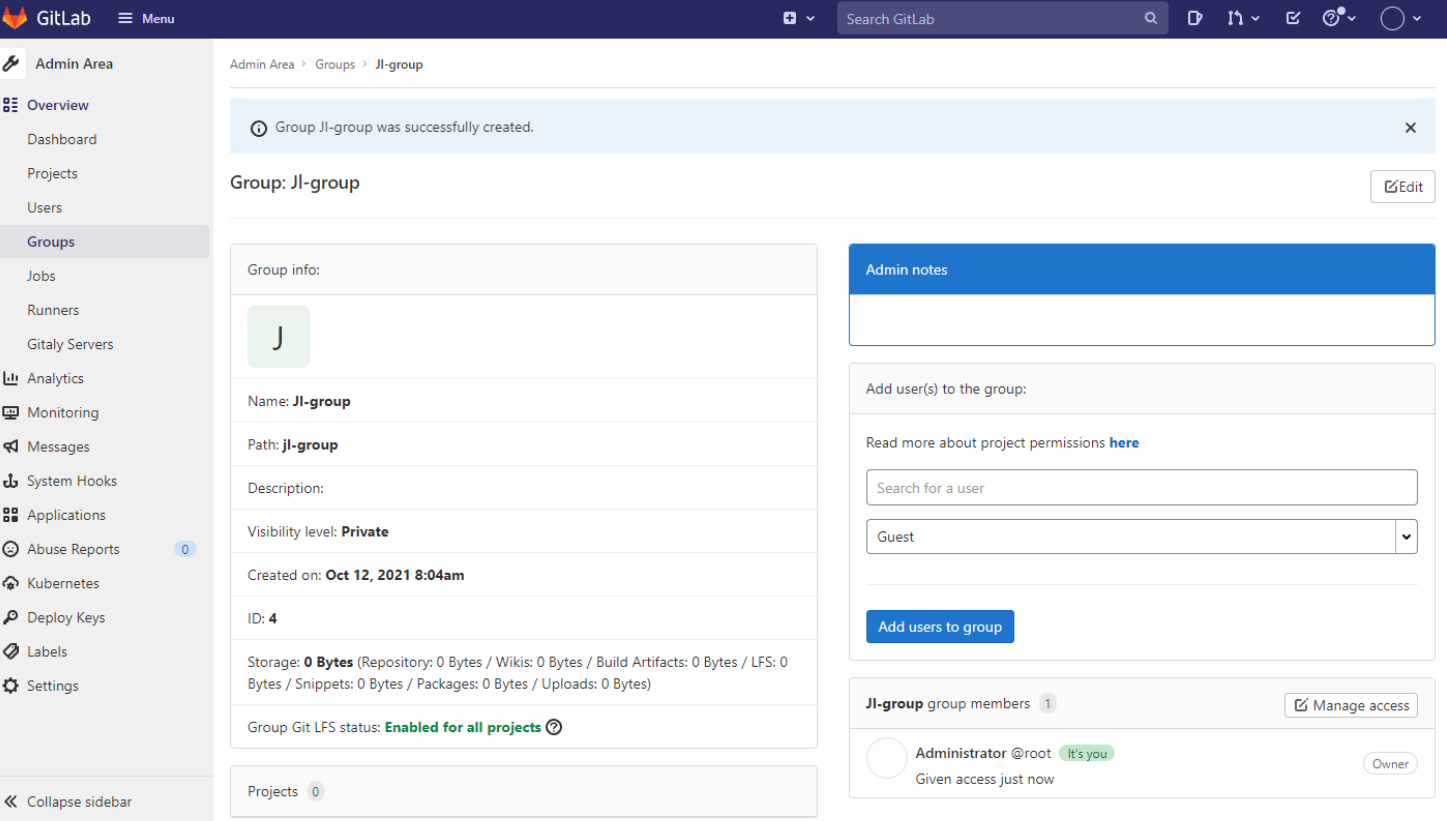
二、Gitlab合并之后怎么还原
说完怎么发布版本,再来讲讲万一你合并错了,怎么快速还原:
方法一:快速Revert Merge Request(推荐)
最简单安全的方式就是Gitlab自带的Revert功能:
打开Gitlab项目的【Merge Requests】列表;
找到刚才合并错的那个Merge Request;
在页面中找到【Revert(还原)】按钮,点击一下;
Gitlab自动帮你创建一个新的Merge Request来还原代码,审核完成后再合并,就轻松回滚到合并前的状态了。
方法二:手动命令行回滚
如果你喜欢命令行,更直接的方式:
先找到错误合并的提交记录Hash值:
git log
使用git revert命令回滚合并操作(假设Hash值为abcd1234):
git revert -m 1 abcd1234
这里的-m 1表示你要还原的是合并提交的第一个父分支。
然后推送到Gitlab:
git push origin main
这样错误合并的代码就快速还原了。
方法三:强制回滚到合并前的状态(谨慎操作)
这种方式是强制的,有风险,慎用!
查找合并前的最新正常提交Hash(比如efgh5678);
强制回滚:
git reset --hard efgh5678 git push --force origin main
注意:强制推送会覆盖历史,团队成员要及时拉取最新代码。
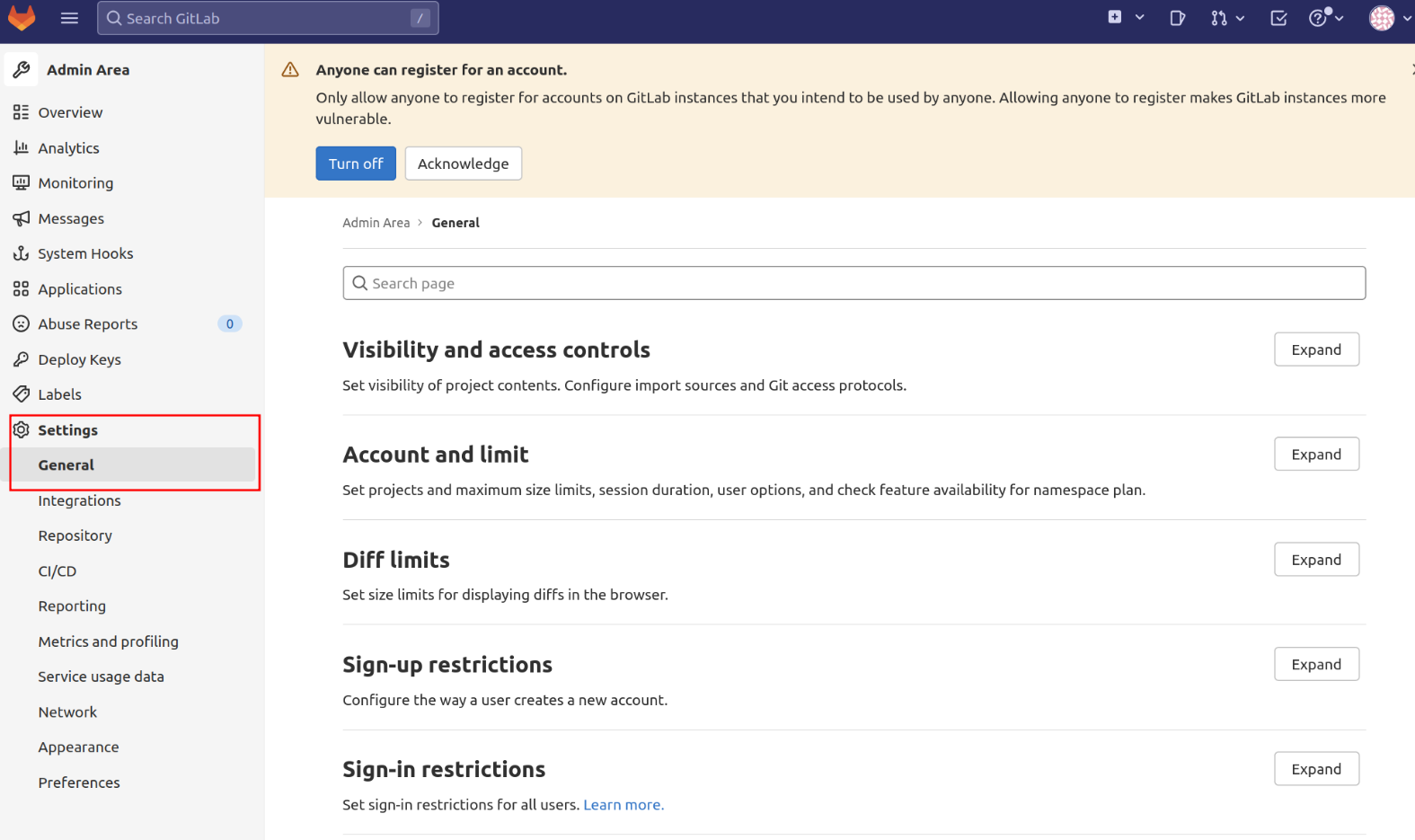
三、发布Release版本的一些最佳实践建议
顺便再告诉你几个发布Release版本时特别有用的小技巧:
最佳实践1:Release notes写清楚
发布版本时一定要把Release notes写清楚:
明确新版本新增了什么功能;
修复了哪些重要Bug;
告诉团队成员和用户升级的注意事项。
最佳实践2:使用语义化版本号(推荐)
推荐版本号规则为:
主版本号.次版本号.修订号,如:v1.0.0
主版本号大改动,次版本号小功能,修订号Bug修复。
团队协作更方便。
最佳实践3:持续集成自动发布(高级技巧)
推荐用Gitlab CI/CD自动创建Release:
.gitlab-ci.yml配置:
release_job: stage: deploy script: - echo "Releasing version..." release: tag_name: "v${CI_COMMIT_TAG}" description: "自动发布版本 ${CI_COMMIT_TAG}" only: - tags
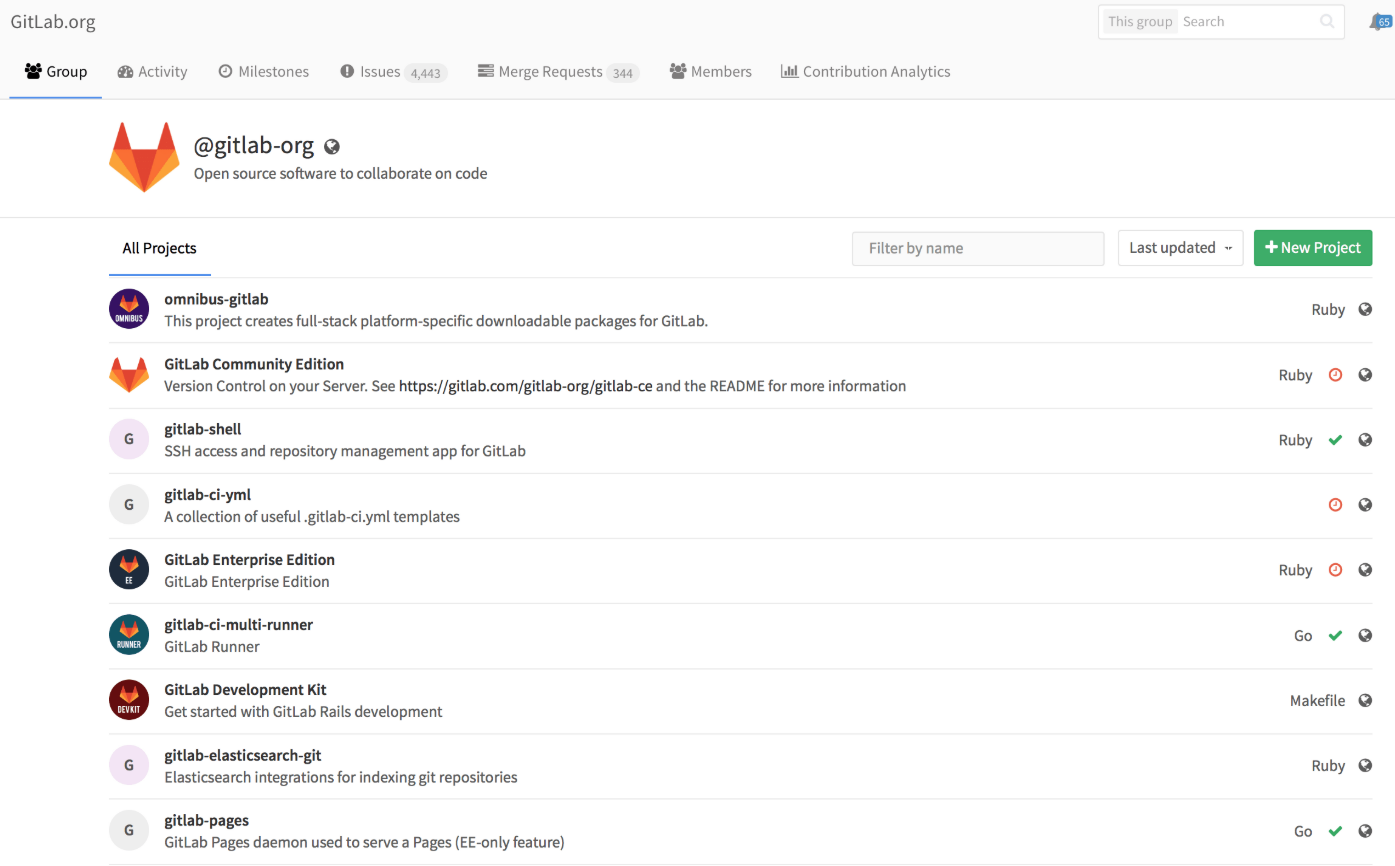
总结
今天咱们详细聊了Gitlab合并后发布Release版本怎么操作 Gitlab合并之后怎么还原,额外还分享了发布版本时最佳实践建议(清晰发布说明、语义化版本、CI/CD自动发布)。希望今天的内容能快速帮你搞定Gitlab Release版本发布和回滚的问题,开发更加顺畅,版本管理清晰规范。
展开阅读全文
︾
读者也喜欢这些内容:

GitLab如何管理访问令牌 GitLab的API访问权限怎样配置
很多公司都在使用GitLab作为代码管理平台,GitLab访问令牌管理以及API权限配置关系到代码安全,GitLab访问令牌是一种安全的身份验证凭证,无需账号密码就可以发起API请求获取GitLab的数据,或者实现类似自动化CI/CD流水线构建、项目数据批量克隆等场景下的身份验证。随着团队规模扩大,我们需要合理配置访问令牌与API权限,防止数据泄露的风险。本文将为大家介绍GitLab如何管理访问令牌,GitLab的API访问权限怎样配置的相关内容。...
阅读全文 >

GitLab服务器访问失败是什么问题 如何用GitLab的日志排查问题
现在大多数科技公司都在使用GitLab做代码托管服务,一旦GitLab无法访问,开发团队的工作进度会被严重影响,甚至导致持续集成与部署中断。运维工程师就需要借助日志快速定位并解决故障,确保GitLab服务的高可用性与稳定性。本文将为大家介绍GitLab服务器访问失败是什么问题,如何用GitLab的日志排查问题的相关内容。...
阅读全文 >

Gitlab的通知设置怎么调整 Gitlab的邮件通知功能如何配置
大多数科技公司为了保证代码安全,通常会自己搭建一个Gitlab平台,用来托管公司代码。Gitlab的通知功能会影响成员对项目的响应效率,合理的通知设置能帮助团队减少沟通成本,加快项目开发效率。本文将为大家介绍Gitlab的通知设置怎么调整,Gitlab的邮件通知功能如何配置的相关内容。...
阅读全文 >
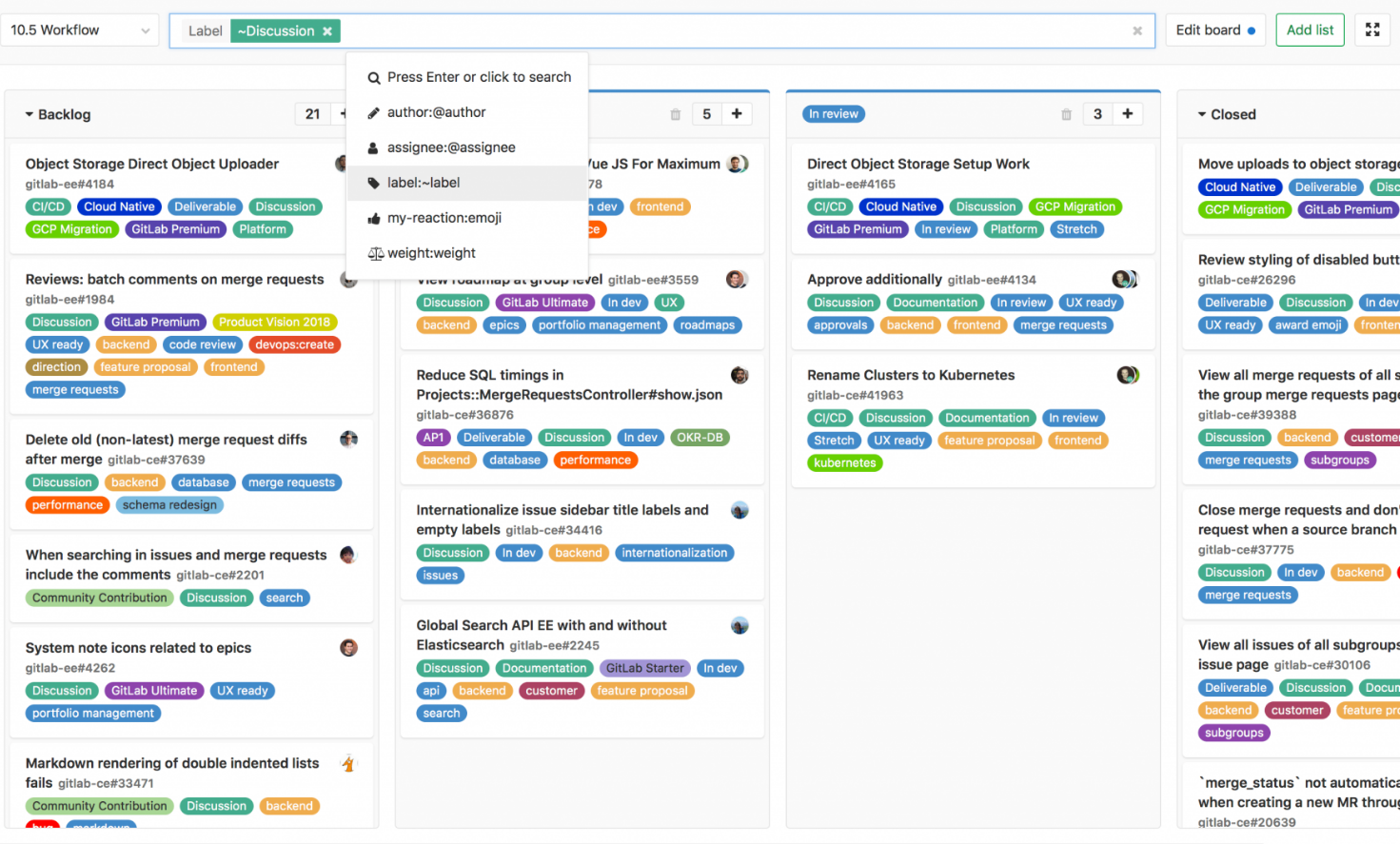
Gitlab数据库可以分区吗 Gitlab数据库分区管理怎么操作
随着Gitlab项目越来越多,数据量变得特别大,性能慢、维护难度高,这个时候数据库分区就特别有用了。那么用Gitlab的时候,Gitlab数据库可以分区吗 Gitlab数据库分区管理怎么操作?本篇文章就来帮你们解决这些问题!...
阅读全文 >